Anzeigen von Benutzerdetails im Adressbuch-Tool auf Unternehmensebene
Ziel
Ansicht von Details für einen Benutzer im Adressbuch-Tool auf Unternehmensebene.
Wichtige Hinweise
- Erforderliche Benutzerberechtigungen
- Für Benutzer ohne Administratorrechte enthält die Projektliste nur Projekte, zu denen sowohl Sie als auch der Benutzer hinzugefügt wurden.
Voraussetzungen
Schritte
- Navigieren Sie zum Adressbuch-Tool auf Unternehmensebene.
- Klicken Sie auf die Registerkarte Benutzer.
- Klicken Sie auf Anzeigen neben dem Benutzer, den Sie anzeigen möchten.
Tipp
Klicken Sie auf Bearbeiten oben auf der Detailseite des Benutzers, um von der Anzeige des Benutzers zur Bearbeitung des Benutzers zu wechseln. Siehe Ein Benutzerkonto im Unternehmensadressbuch bearbeiten.
Hinweis: Diese Schaltfläche wird nur Benutzern angezeigt, die über die entsprechenden Berechtigungen zur Bearbeitung von Benutzern im Adressbuch-Tool auf Unternehmensebene verfügen. - Klicken Sie auf die Registerkarte Allgemein , um die folgenden Informationen anzuzeigen:
- Allgemeine Informationen über den Benutzer.
- Dokumente, einschließlich aller Anhänge, die dem Profil des Benutzers hinzugefügt wurden.
- Kommunikations-Präferenzen
- Ressourcenmanagement
- Klicken Sie auf die Registerkarte Projekte, um eine Liste der Projekte anzuzeigen, zu denen der Benutzer hinzugefügt wurde. Sie können Ihre Tabellenansicht konfigurieren.
- Konfigurieren Sie die Sichtbarkeit von Feldern.
- Klicken Sie auf das Symbol für die Tabellenkonfiguration
 .
. - Wählen Sie die Größe der Zeilen aus.
- Stellen Sie den Umschalter für die Felder, die Sie in der Tabelle anzeigen möchten, auf die Position EIN
 .
.
- Name
- Nummer
- Phase
- Die Anschrift
- Projektrollen
- Vorlagen für Berechtigungen
- Klicken Sie auf das X , um Ihre Änderungen zu speichern.
- Klicken Sie auf das Symbol für die Tabellenkonfiguration
- Konfigurieren Sie die Reihenfolge, in der die Spalten angezeigt werden.
- Klicken Sie auf die Überschrift der Spalte, die Sie verschieben möchten.
- Ziehen Sie die Spalte per Drag & Drop an die gewünschte Stelle.
- Spalten anheften , damit sie beim Scrollen sichtbar bleiben.
- Klicken Sie auf die vertikale Ellipse
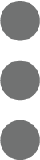 auf der Spalte, die Sie anheften möchten.
auf der Spalte, die Sie anheften möchten. - Klicken Sie auf Spalte anheften.
- Wählen Sie aus, wo die Spalte angeheftet werden soll.
Hinweis: Um die Spalte zu lösen, wiederholen Sie diese Schritte und klicken Sie auf Kein Anheften.
- Klicken Sie auf die vertikale Ellipse
- Suche
- Geben Sie einen Projektnamen in das Suchfeld ein und drücken Sie ENTER/RETURN auf Ihrer Tastatur, um zu suchen.
- Zugewiesene Projekte anzeigen
- Stellen Sie den Umschalter auf EIN
 Nur Projekte anzeigen, denen der Benutzer zugewiesen ist.
Nur Projekte anzeigen, denen der Benutzer zugewiesen ist.
- Stellen Sie den Umschalter auf EIN
- Tabelle nach Projektnummer sortieren.
- Klicken Sie einmal auf die Kopfzeile Projektnummer, um sie nach aufsteigender Nummer zu sortieren.
- Klicken Sie ein zweites Mal auf die Kopfzeile Projektnummer, um nach absteigender Nummer zu sortieren.
- Klicken Sie ein drittes Mal auf die Überschrift Projektnummer, um zur Standardeinstellung zurückzukehren, bei der die Liste nach Projektnamen sortiert ist.
- Konfigurieren Sie die Sichtbarkeit von Feldern.
In Beta
Diese Funktion kann in Procore Explore aktiviert werden, indem Sie an der Beta-Version für Massenhinzufügen eines Benutzers zu Projekten aus dem Unternehmensadressbuch teilnehmen.
- Konfigurieren der Sichtbarkeit von Feldern
- Klicken Sie auf das Symbol für die Tabellenkonfiguration
 .
. - Wählen Sie die Größe der Zeilen aus.
- Stellen Sie den Umschalter für die Felder, die Sie in der Tabelle anzeigen möchten, auf die Position EIN
 .
.
- Name
- Nummer
- Phase
- Projektrollen
- Berechtigungsvorlage
- Die Anschrift
- Programm
- Region
- Typ
- Projektstatus
- Klicken Sie auf das Symbol für die Tabellenkonfiguration
- Konfigurieren Sie die Reihenfolge, in der die Spalten angezeigt werden.
- Klicken Sie auf die Überschrift der Spalte, die Sie verschieben möchten.
- Ziehen Sie die Spalte per Drag & Drop an die gewünschte Stelle.
- Filter
- Klicken Sie auf Filter.
- Wählen Sie, um nach den folgenden Optionen zu filtern:
Anmerkung: Wenn Sie mehrere Werte innerhalb desselben Filters auswählen, wird die ODER-Logik verwendet. Bei der Auswahl von Werten über verschiedene Filter hinweg wird die UND-Logik verwendet.- Phase
- Projekt-Rolle
- Vorlage für Projektberechtigungen
- Programm
- Region
- Typ
- Projektstatus
- Spalten anheften , damit sie beim Scrollen sichtbar bleiben.
- Klicken Sie auf die vertikale Ellipse
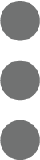 auf der Spalte, die Sie anheften möchten.
auf der Spalte, die Sie anheften möchten. - Klicken Sie auf Spalte anheften.
- Wählen Sie aus, wo die Spalte angeheftet werden soll.
Hinweis: Um die Spalte zu lösen, wiederholen Sie diese Schritte und klicken Sie auf Kein Anheften.
- Klicken Sie auf die vertikale Ellipse
- Suche
- Geben Sie einen Projektnamen in das Suchfeld ein und drücken Sie ENTER/RETURN auf Ihrer Tastatur, um zu suchen.
- Tabelle sortieren.
- Klicken Sie auf die entsprechende Spaltenüberschrift, um nach einer der folgenden Spalten zu sortieren:
- Name
- Nummer
- Phase
- Die Anschrift
- Programm
- Region
- Typ
- Projektstatus
- Klicken Sie erneut, um zwischen aufsteigender und absteigender Reihenfolge zu wechseln:
 Aufsteigender
Aufsteigender Absteigend
Absteigend
- Klicken Sie auf die entsprechende Spaltenüberschrift, um nach einer der folgenden Spalten zu sortieren:
- Klicken Sie auf die Registerkarte Änderungsverlauf , um eine Liste der Änderungen anzuzeigen, die am Profil des Benutzers vorgenommen wurden. Siehe Benutzeränderungsverlauf anzeigen.

